지금 가장 인기 있는 음악 스트리밍 서비스는 Spotify 꽤 심층적인 디지털 상자를 자랑하며 음악 선택 면에서 Apple Music과 경쟁합니다. Spotify 계약이 없는 아티스트와 계약이 있는 아티스트 모두의 제출물을 수락하므로 The Weeknd, Taylor Swift, Arcade Fire, Drake, Phil Collins 등 다양한 아티스트의 가장 뛰어난 작품을 찾을 수 있습니다. 또한 틈새 시장 아티스트의 앨범을 재생할 수도 있습니다. 찾고 있다면 앨범 전체를 다운로드하는 방법 에 Spotify 오프라인 청취를 위해 여기가 바로 적합한 곳입니다. 여기에서 좋아하는 앨범을 다운로드하는 자세한 단계를 제공합니다. Spotify 언제든지 쉽게 함께 걸을 수 있도록 해줍니다.
컨텐츠 가이드 1부. 전체 앨범 다운로드 Spotify 프리미엄2부. 전체 앨범 다운로드 Spotify 프리미엄 없이3 부. 결론
전체 앨범을 다운로드하는 방법 Spotify? 좋아하는 아티스트의 앨범을 오프라인에서 들을 수 있도록 저장할 수 있나요? 그걸 위해 뛰어들었다면 Spotify 프리미엄 계정을 최대한 활용해야 합니다. 앨범을 다운로드하는 방법을 공유해 보겠습니다. Spotify 이 부분에는 프리미엄이 있습니다.
Spotify 제안했다 Spotify 프리미엄 사용자는 10년 이상 오프라인으로 음악을 감상할 수 있습니다. Spotify 프리미엄을 사용하면 플레이리스트, 앨범 및 팟캐스트를 기기에 다운로드할 수 있습니다. 또한 오프라인 모드도 통합되어 Spotify 프리미엄 가입자는 안정적인 인터넷 연결에 반드시 도달할 수 없는 경우에도 계속해서 음악을 들을 수 있습니다.
에서 앨범을 다운로드하려면 Spotify, 당신은 ~이어야 합니다 Spotify 프리미엄 구독자. 게다가, 앨범 전체를 다운로드하는 데 걸리는 시간은 인터넷 속도에 따라 다릅니다. 따라서 기기가 강력하고 안정적인 네트워크에 연결되어 있는지 확인하세요.
Android 및 iOS에서
다운로드한 앨범은 기기의 사용 가능한 저장 공간 일부를 차지합니다. 다운로드한 앨범이 너무 많은 공간을 차지한다면 정리를 해야 할 때일 수 있습니다. 모바일 기기에 음악 파일을 저장할 수 있는 충분한 사용 가능한 저장 공간이 있는지 확인하세요. 전체 앨범을 다운로드하는 방법은 다음과 같습니다. Spotify 모바일.
1 단계 를 실행 Spotify Android 및 iOS에서 앱을 다운로드합니다. 다운로드하려는 앨범을 찾아서 탭합니다.
2 단계 앨범 상단 부근에 있는 다운로드 버튼(아래쪽을 가리키는 화살표)을 찾으세요. 클릭하여 이 앨범을 다운로드하기 시작하세요. 앨범의 각 노래 아래에 아래쪽을 가리키는 화살표가 나타나고 다운로드가 완료되면 녹색으로 바뀝니다. 다운로드를 확인하려면 오른쪽 하단의 라이브러리로 이동하여 맨 위의 다운로드됨 탭을 클릭하세요.
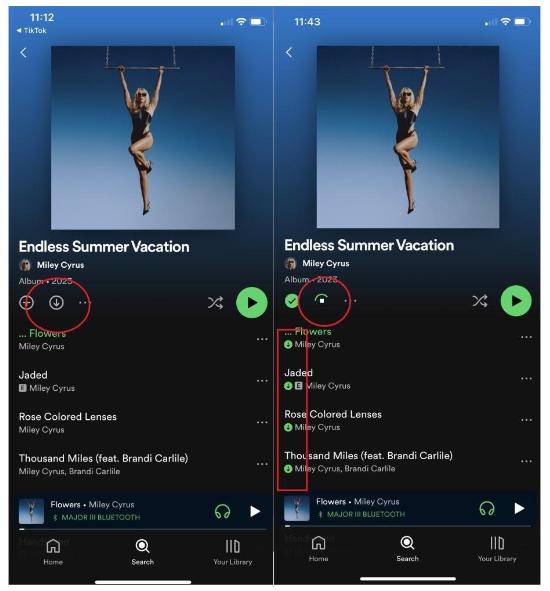
3 단계 왼쪽 상단의 프로필 사진을 탭합니다. 설정 및 개인 정보 > 재생으로 이동합니다. 오프라인 모드 토글을 켭니다.
On 데스크탑
전체 앨범을 다운로드하는 방법은 다음과 같습니다. Spotify 바탕 화면에.
1 단계 열기 Spotify 데스크톱 앱에서 원하는 앨범을 찾아보세요.
2 단계 선택한 앨범에서 아래로 향한 화살표를 찾으세요. 클릭하면 즉시 다운로드됩니다. 나중에 라이브러리에서 찾으세요.
3 단계 왼쪽 상단의 3개 점 아이콘을 클릭합니다. 파일 > 오프라인 모드로 이동합니다. 이렇게 하면 강제로 Spotify 오프라인 모드로 전환.

위에서 말했듯이 다운로드 기능과 오프라인 모드는 프리미엄 사용자에게만 완전히 제공됩니다. 그러나 몇 가지 제한 사항이 있습니다. 그 중 하나는 모든 것을 잃는 것입니다. Spotify 사용자가 기기를 종료하면 해당 기기에 다운로드된 캐시 파일 Spotify 프리미엄 구독. DRM으로 인해 캐시 파일이 어디에 저장되어 있는지 알고 있더라도 다른 기기로 전송할 수 없습니다.
iPod, Sony Walkman 또는 자동차 오디오 수신기와 같은 다른 기기에서 앨범을 듣는 것을 선호한다면, 어떻게 재생시킬 수 있을까요? 좋아하는 앨범을 사용하여 나만의 벨소리를 만들고 싶다면, 전체 앨범을 어떻게 다운로드할 수 있을까요? Spotify 프리미엄 없이? 이 경우, DumpMedia Spotify Music Converter 최고의 도우미가 될 것입니다.
DumpMedia Spotify Music Converter 사이에서 인기를 얻고 있다 Spotify 훌륭한 음악 다운로드 서비스를 제공하는 청취자입니다. 당신이 사용자이더라도 상관 없습니다 Spotify 무료 또는 Spotify 프리미엄, 다운로드 및 변환 가능 Spotify 노래, 재생 목록 및 앨범 MP3, AAC, ALAC, FLAC 또는 기타 형식을 사용하여 DumpMedia.
한편, DumpMedia DRM 보호 제거 Spotify 무제한으로 다운로드하고 모든 기기로 전송할 수 있습니다. 더 좋은 점은 구독이 만료되어도 다운로드는 항상 사용할 수 있다는 것입니다. 변환 후 변환된 음악 파일은 320Kbps 오디오로 원래 오디오 품질로 보존할 수 있습니다.
다양한 장점을 가지고 있으며, DumpMedia Spotify Music Converter 으로 눈에 띈다 최상의 Spotify Mac용 다운로더 and Win앨범 전체를 다운로드하는 방법. 하지만 앨범 전체를 다운로드하는 방법은 다음과 같습니다. Spotify 처음으로 프리미엄 없이? 걱정하지 마세요. 단계별로 명확하게 작동 방법을 보여드리겠습니다.
1 단계 실행 DumpMedia Spotify Music Converter Mac에서 열고 Spotify 웹 플레이어. 귀하의 계정에 로그인하세요. Spotify 라이브러리에 액세스하려면 계정을 사용하세요. 그런 다음 원하는 노래나 재생 목록을 변환 버튼(더하기 아이콘)으로 끌어서 놓습니다.

2 단계 앨범이에 추가 된 경우 DumpMedia Spotify Music Converter, 커서를 화면 오른쪽 상단으로 이동하고 모든 작업 변환 대상 옆의 필드 내부를 클릭합니다. 긴 형식 목록이 표시됩니다. 원하는 형식을 선택하세요.

3 단계 앨범을 다운로드하려면 "모두 변환" 버튼을 클릭하세요. Spotify. 나중에 "완료" 탭에서 다운로드를 찾을 수 있습니다.

앨범 전체를 다운로드하는 방법? 위에 언급된 단계를 읽은 후, 프리미엄으로 좋아하는 앨범을 받을 수 있습니다. 유지하려면 Spotify 다운로드를 위해서는 최소 30일에 한 번은 인터넷에 연결해야 합니다. 그렇지 않으면 한 달 후에 다운로드한 앨범과 팟캐스트에 액세스할 수 없게 됩니다. 비용을 절약하고 싶다면 주저하지 말고 DumpMedia Spotify Music Converter 도움이 필요하면. 소프트웨어는 당신이 좋아하는 앨범을 무료로 다운로드할 수 있습니다!
